excel单元格输入公式的方法
发布时间:2016-12-27 17:47
相关话题
excel中经常需要使用到输入公式的技巧,单元格公式输入具体该如何进行操作才能把需要输入的公式进行输入完成呢?接下来是小编为大家带来的excel单元格输入公式的方法,供大家参考。
excel单元格输入公式的方法(一)
步骤1:在包含数字列的工作表中,单击要显示公式结果的单元格。
步骤2:键入等号 =。
步骤3:单击要在计算中包含的首个单元格。
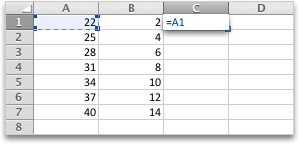
步骤4:键入运算符,例如 /。
步骤5:单击要在计算中包含的下一单元格。
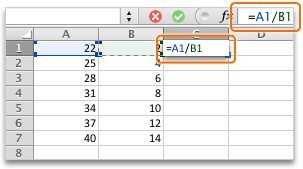
步骤6:按 RETURN 。
步骤7:计算结果将显示在单元格中。
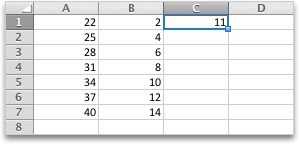
excel单元格输入公式的方法(二)
步骤1:输入包含函数的公式
步骤2:函数是可以简化手动输入和帮助执行复杂运算的预定义公式。例如,您可以使用函数 SUM 对列中的所有数值求和,或使用 MIN 来查找单元格区域中最小的数字。
步骤3:在包含数字区域的工作表中,单击要显示公式结果的空白单元格。
键入等号和函数,例如 =MIN。
步骤4:键入一个左括号,选择要在公式中包含的单元格区域,然后键入右括号。
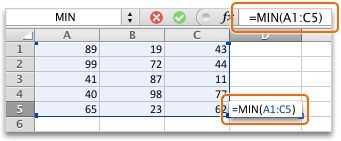
步骤5:按 RETURN 。
步骤6:在我们的示例中,MIN 函数返回 11,这是单元格 A1 至 C5 中最小的数字。
看了excel单元格输入公式的方法还看了:
1.excel公式引用单元格的方法
2.excel表格中录入公式的方法
3.excel 引用单元格公式的方法
4.Excel表格乘法函数公式
5.excel单元格公式锁定的方法
6.excel编辑公式的方法
7.excel表格引用公式的方法

excel单元格输入公式的方法的评论条评论